Så här åtgärdar du problem med YouTube-kvalitet som inte är tillgänglig på iOS och Android
Miscellanea / / April 21, 2023
YouTube har haft ett monopol genom åren som en gratis plattform för videounderhållning. Användarupplevelsen är dock inte felfri, och det är vanligt att stöta på en bugg, särskilt om du använder iPhone- eller Android-appen. Nyligen stötte vi på ett problem som sa "Kvalitet otillgänglig" på YouTube och vi försökte hjälpa oss själva och andra som har ställts inför problemet.

Det här problemet verkar påverka användare på mobilappen och inte webbläsaren. Dessutom verkar detta som ett problem som orsakats av ett fel på YouTube-appen som ska uppdateras. Som sagt, vi har sju beprövade metoder för att lösa problemet på din telefon. Innan vi kommer till dessa, låt oss först ha en kort förståelse av problemet.
Varför är kvalitet inte tillgänglig på YouTube-videor
Som tidigare nämnts ses "Quality Unavailable"-felet mestadels på mobilappen. Även om det verkligen är svårt att fastställa varför just detta problem uppstår, verkar den främsta anledningen vara att videon kan laddas upp i mycket dålig kvalitet att det inte finns något utrymme att ändra visningskvaliteten i uppsättningen kontroller som tillhandahålls av Youtube.
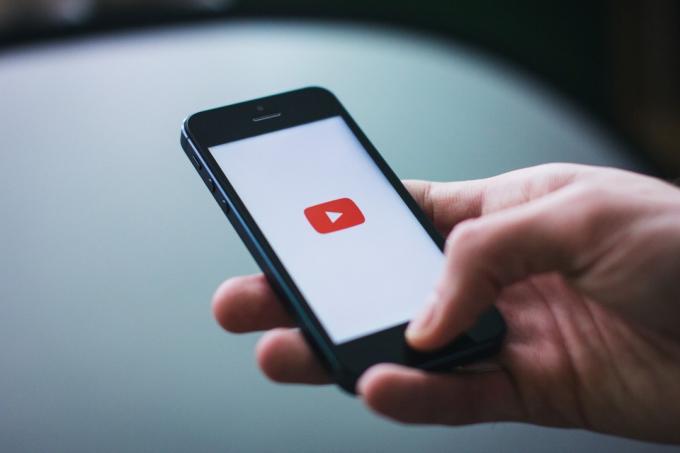
Men vi fann också att det här problemet uppstod på videor från välkända högkvalitativa YouTube-kanaler, vilket fick oss att dra slutsatsen att det mestadels beror på ett fel i YouTube-appen. Så fortsätt och prova dessa metoder nedan för att se om du kan titta på högkvalitativ video på YouTube.
7 sätt att åtgärda Det går inte att ändra YouTube-videokvalitetsproblem
Här är sju sätt att felsöka och lösa problemet. Låt oss börja med att kontrollera om vi försöker se en nedladdad video, och hur det kan orsaka problemet "Kvalitet ej tillgänglig" på YouTube.
1. Kontrollera och ta bort om videon är nedladdad
Om du har laddat ner en video på YouTube, sparas den i ditt offlinebibliotek med en viss upplösning. Därför kan du stöta på problemet med kvalitet ej tillgänglig när du försöker ändra upplösningen. Dessutom kan problemet också uppstå om videon laddas ner i en lägre upplösning. Det bästa du kan göra är att ta bort nedladdningen och försöka komma åt videon igen. Så här gör du.
Steg 1: Öppna YouTube-appen.
Steg 2: Tryck på Bibliotek och välj Nedladdningar för att kontrollera om videon är nedladdad.
Steg 3: Tryck på ikonen med tre prickar bredvid videon.
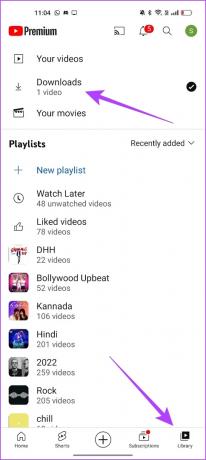
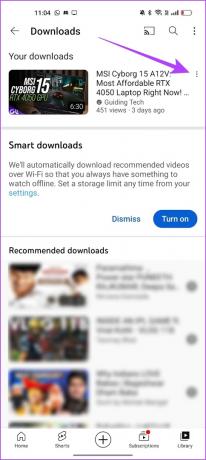
Steg 4: Tryck på "Ta bort från nedladdningar".
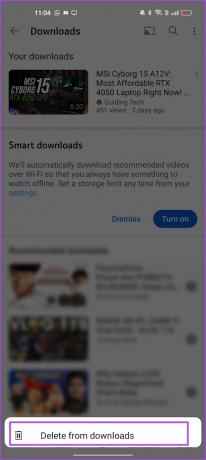
Låt oss sedan försöka hur inaktivering av smarta nedladdningar också kan hjälpa dig att lösa problemet.
2. Stäng av smarta nedladdningar
Smarta nedladdningar på YouTube är en funktion som automatiskt sparar videor offline i YouTube-appen baserat på din visningshistorik. Därför är detta också på ett sätt relaterat till den tidigare fixen eftersom den laddar ner videor till ditt bibliotek – vilket i sin tur orsakar problemet med Quality Unavailable när du försöker titta på den.
Vidare nämnde många användare i olika samhällen det stänga av smarta nedladdningar på YouTube hjälpte dem att lösa problemet. Så här kan du också göra det.
Steg 1: Öppna YouTube-appen och tryck på profilbildsikonen.
Steg 2: Tryck på Inställningar.


Steg 3: Tryck på "Bakgrund och nedladdningar".
Steg 4: Stäng av reglaget för smarta nedladdningar.


Om du gör detta förhindrar du automatiska videonedladdningar på YouTube. När du stänger av växeln kommer den dessutom att radera alla befintliga smarta nedladdningar.
Om detta inte löser problemet, kontrollera hur det kan hjälpa att justera videokvaliteten till "Auto".
3. Ändra kvalitetskontroller på YouTube
Om du har ställt in din visningskvalitet till en specifik upplösning i YouTube-inställningarna finns det en chans att videon inte kan spelas upp i den upplösningen, vilket orsakar det här problemet. Så försök ställa in kvaliteten på "Auto" och spela sedan upp videon igen.
Steg 1: Öppna YouTube och tryck på videon du tittar på.
Steg 2: Tryck på ikonen Inställningar.
Steg 3: Tryck på alternativet Kvalitet.


Steg 4: Välj Auto. Kvaliteten kommer att ändras beroende på internets styrka och hastighet.

Om ingen av ovanstående metoder fungerar är det dags att kontrollera om det finns ett problem med din nätverksanslutning.
4. Kontrollera nätverksanslutningen
Du måste ha en bra internetanslutning för att se videor utan krångel i YouTube-appen. Oavsett om du är ansluten till ett Wi-Fi-nätverk eller mobildata är bra signalstyrka och ett aktivt internetabonnemang viktigt för att titta på YouTube utan problem. Problemet "Kvalitet ej tillgänglig" kan också uppstå på grund av en felaktig internetanslutning, så se till att du håller ditt internet i schack.


Om detta inte också fungerar, försök att rensa cacheminnet i YouTube-appen.
5. Rensa YouTube-cache (Android)
Medan Apple-enheter går miste om den här funktionen, är ett bra sätt att rensa upp skräpet i en applikation rensa cacheminnet på din Android-enhet. YouTube, precis som alla andra internetapplikationer, ackumulerar en cache, tillfällig data lagrad i appen.
Så varje gång du öppnar YouTube laddas några element in för att spara lite tid och data. När det väl finns mycket ackumulerat cache, kan det leda till några skräpfiler som kör buggar, vilket kan vara ansvarigt för problemet med "Kvalitet ej tillgänglig" på YouTube. Så här tar du bort det.
Steg 1: Tryck länge på YouTube-appikonen.
Steg 2: När du är på appinfosidan trycker du på Rensa data.


Steg 3: Välj nu Rensa cache.
Steg 4: Klicka på OK för att bekräfta.


Men om detta inte löser problemet, kontrollera om YouTube behöver en uppdatering.
6. Uppdatera YouTube
När användare möter ett problem, är de flesta av dem högljudda om det i forum och granskar delar av appen. Detta innebär att utvecklarna kommer att notera problemet och driva en uppdatering för appen.
Så om ingen av ovanstående korrigeringar fungerar kan du försöka uppdatera YouTube-appen på din iPhone eller Android-enheter. Vi hoppas att detta kommer att hjälpa till att lösa problemet med "Kvalitet ej tillgänglig" på YouTube-videor.
Uppdatera YouTube på iPhone
Uppdatera YouTube på Android

Om ingen av ovanstående metoder fungerar kan du installera om YouTube som en sista utväg.
7. Installera om YouTube
Om en ny uppdatering av appen inte är tillgänglig är det bäst att avinstallera YouTube-appen. Detta tar bort alla delar av appen från din telefon, och när du installerar den igen, laddas alla ned och installeras igen.
På så sätt finns det en chans att bli av med buggen som orsakar problemet "Kvalitet ej tillgänglig" på YouTube.
Installera om YouTube på iPhone
Steg 1: Tryck länge på YouTube-appikonen. Klicka på Ta bort app.
Steg 2: Tryck nu på Ta bort app. Detta kommer att avinstallera YouTube från din iPhone.


Steg 3: Besök App Store med hjälp av länken nedan för att installera den senaste versionen av YouTube.
Installera YouTube på iPhone

Installera om YouTube-appen på Android
YouTube är en förinstallerad app på Android-enheter och kan därför inte avinstalleras. Du har dock ett alternativ att "avinstallera uppdateringar" för att återställa appen till den ursprungliga versionen som installerad direkt.
Steg 1: Tryck länge på YouTube-appikonen och välj info.
Steg 2: Klicka på Avinstallera uppdateringar.


Steg 3: Besök nu Play Butik för att uppdatera din app till den senaste versionen.
Uppdatera YouTube på Android
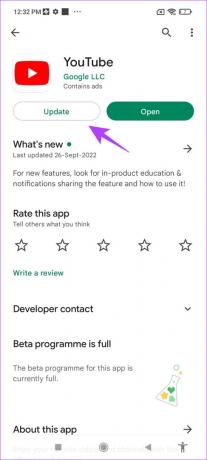
Där går du – det är allt du behöver veta om hur du åtgärdar problemet med "Kvalitet ej tillgänglig" på YouTube. Om du har ytterligare frågor, ta en titt på FAQ-sektionen nedan.
Vanliga frågor om kvalitet är inte tillgängligt på YouTube-videor
Ja. 2160p (4K) videokvalitet är tillgänglig i YouTube-appen för skärmar som stöds på iPhone och Android.
Ja, men videon kommer att laddas ner igen i den nya kvaliteten, därför förbrukar mer data.
Kompromissa inte med kvalitet
Vi hoppas att den här artikeln hjälpte dig att bli av med problemet "Kvalitet ej tillgänglig" i YouTube-appen. Vi är besvikna över hur YouTube har ändrat kvalitetskontrollerna. Att välja en specifik upplösning för en video kräver mycket mer ansträngning. Vi hoppas att det finns lite arbete bakom kulisserna för att förbättra den här delen av YouTube-upplevelsen.



